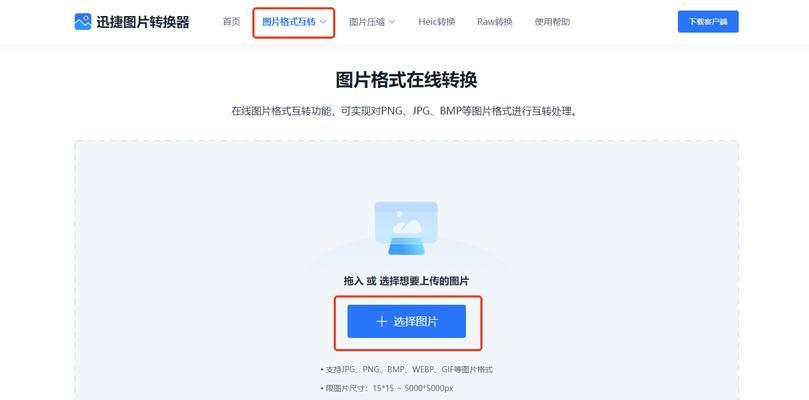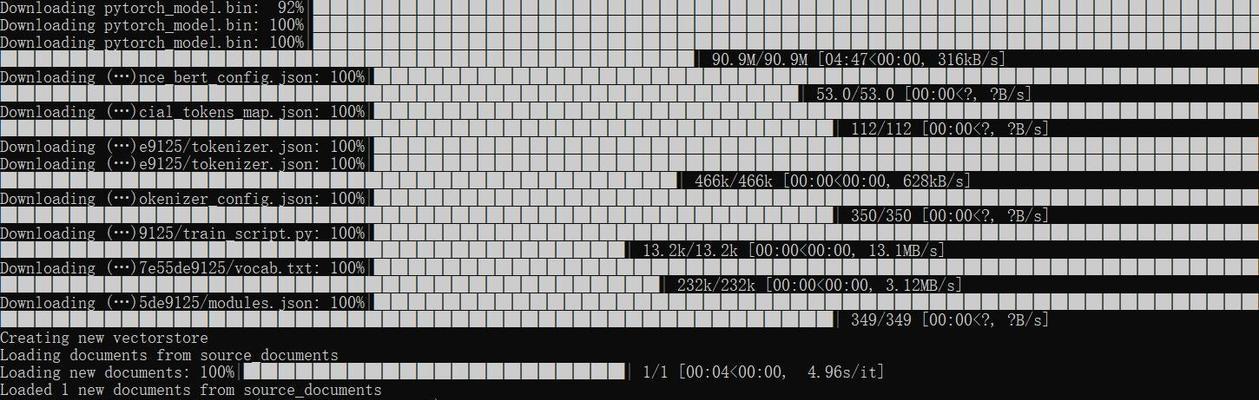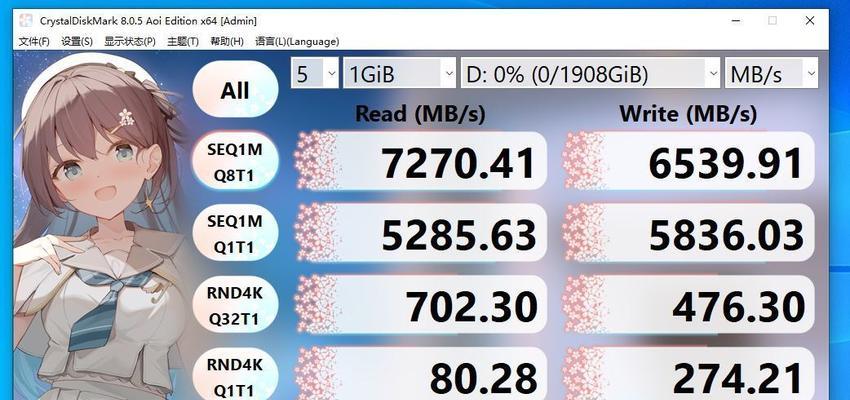在日常生活和工作中,我们经常遇到需要保存网页上的图片的情况。然而,有些图片在网页上只提供了在线浏览的选项,没有提供下载的按钮。本文将分享一些简单而有效的方法,教你如何将网页图片保存为JPG格式文件,方便我们在需要时进行离线使用。
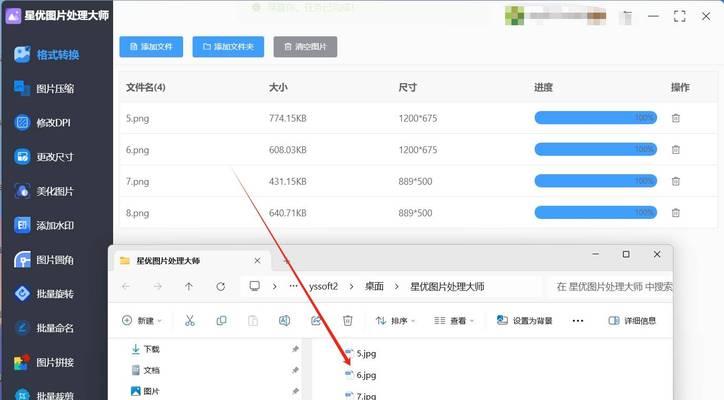
使用浏览器自带的保存功能
通过浏览器自带的保存功能,可以轻松地将网页上的图片保存为JPG格式文件。打开网页后,找到要保存的图片,并右键点击该图片,在弹出的菜单中选择“保存图片”选项。接下来,选择保存路径和文件名,并将文件格式设置为JPG,点击保存即可。
使用截图工具进行保存
有时候,某些网页上的图片可能无法直接保存,或者需要保存整个页面包括图片在内。这时候,我们可以使用截图工具进行保存。比如,在Windows系统中,按下“Win+Shift+S”键组合即可启动截图工具。用鼠标框选需要保存的区域,最后将截图保存为JPG格式文件。
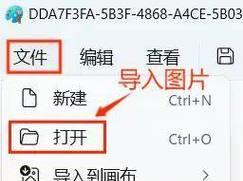
使用第三方下载工具
如果你需要批量保存网页上的图片,或者想要更加高效地保存图片,可以考虑使用一些第三方下载工具。这些工具可以根据指定的网页链接或图片地址,自动下载并保存为JPG格式文件。一些常用的下载工具包括IDM(InternetDownloadManager)、FreeDownloadManager等。
使用浏览器插件进行保存
有些浏览器提供了各种插件和扩展,可以帮助用户更加方便地保存网页上的图片。比如,Chrome浏览器上有一款名为“SaveImageAsType”的插件,它可以将网页上的图片一键保存为JPG格式文件,省去了繁琐的操作步骤。
使用在线工具进行转换
如果你只需要将网页上的少数几张图片保存为JPG格式文件,或者不想安装额外的插件和软件,可以考虑使用一些在线工具进行转换。这些工具通常提供了简单易用的界面,只需将图片链接粘贴到相应的输入框中,选择转换格式为JPG,并点击转换按钮即可下载保存。
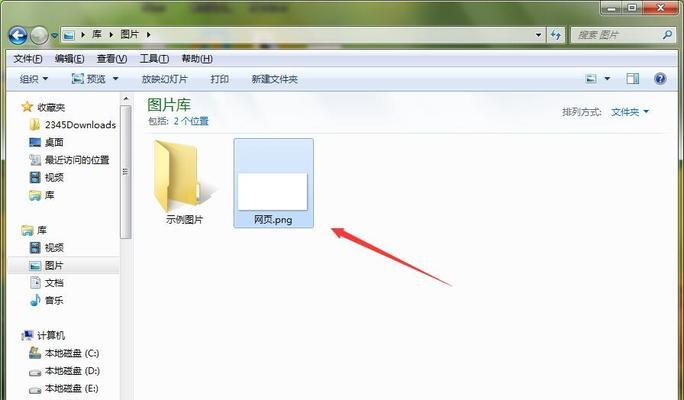
使用图片编辑软件进行保存
有些图片编辑软件,比如Photoshop、GIMP等,不仅可以用来编辑和处理图片,还可以用来将网页上的图片保存为JPG格式文件。打开软件后,选择新建一个空白画布,然后将网页上的图片复制粘贴到画布上,最后将画布另存为JPG格式文件即可。
使用命令行工具进行保存
对于一些高级用户来说,使用命令行工具也是一种保存网页图片的方式。比如,在Windows系统中,可以使用curl命令将网页上的图片下载保存为JPG格式文件。具体的使用方法可以通过查阅相关的命令行工具文档进行学习。
注意图片版权问题
在保存网页图片时,我们需要注意图片的版权问题。不要随意下载和使用他人的作品,以免侵犯版权法规。如果需要使用他人的图片,应该先获得授权或者寻找符合法律规定的免费素材。
了解图片压缩格式
除了JPG格式外,还有一些常见的图片压缩格式,如PNG、GIF等。在保存网页图片时,我们可以根据实际需求选择合适的图片格式进行保存。JPG格式适合保存彩色照片,而PNG格式适合保存透明背景的图片。
考虑图片质量设置
在保存网页图片时,我们可以根据实际需求调整图片的质量设置。一般来说,高质量的图片文件会占用更多的存储空间,而低质量的图片文件则可能导致图片细节损失。根据实际情况,选择合适的质量设置可以平衡存储空间和图片清晰度。
备份保存重要图片
对于一些重要的网页图片,我们应该及时进行备份保存,以免因为网页链接失效或者网页内容更新而导致图片无法访问。可以将这些重要图片整理归档,并保存在本地或者云存储服务中,确保长期可访问和使用。
定期清理不需要的图片
在保存网页图片时,我们有时会保存一些临时需要的图片,但随着时间的推移,这些图片可能会变得无用。定期清理不需要的图片可以释放存储空间,同时保持文件夹的整洁和有序。
防止恶意软件威胁
在下载和保存网页图片时,我们应该注意防止恶意软件的威胁。尽量避免使用不明来源的下载工具和插件,及时更新系统和安全软件,确保计算机的安全性。
充分利用浏览器功能
除了保存图片,浏览器还提供了许多其他功能,可以帮助我们更好地管理和使用保存的图片。比如,Chrome浏览器提供了图像搜索功能,可以通过上传图片或者粘贴图片链接的方式查找相关的图片信息。
保存网页图片为JPG格式文件可以帮助我们方便地在离线环境中使用这些图片。通过使用浏览器自带的保存功能、截图工具、第三方下载工具、浏览器插件、在线工具、图片编辑软件和命令行工具等方法,我们可以轻松搞定这一操作。同时,我们也需要注意图片版权问题、了解图片压缩格式和质量设置,以及定期备份和清理不需要的图片。最重要的是保证计算机的安全性,防止恶意软件的威胁。